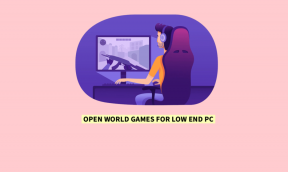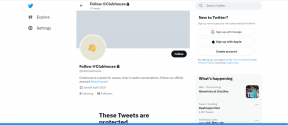Come visualizzare la cronologia delle notifiche su Android
Varie / / February 14, 2022
App le notifiche sono uno dei moduli più importanti di uno smartphone. Se non hai mai pensato alla loro importanza, immagina quanto possa essere difficile aprire ogni app solo per vedere se ci sono nuovi aggiornamenti. Potresti anche perdere il testi importanti ed e-mail che possono essere cruciali per te e per la tua attività.

Tuttavia, non sono solo i messaggi di testo e le e-mail a rendere le notifiche così importanti. Ti informano anche sulle vendite flash e sugli sconti se hai installato un'app per lo shopping appropriata. Ricordati di bere acqua e anche di fare una pausa di allenamento di 7 minuti se hai installato app per la salute. Ti dicono anche quando arriverà il cibo ordinato o il taxi. Vedete, sono uno degli elementi principali che guidano il vostro mondo.
Queste notifiche continuano ad essere allineate nel tuo cassetto delle notifiche per dare un'occhiata una volta che sei libero. Ma a volte, vuoi solo ripulire il disordine e, così facendo, potresti finire per eliminare alcune delle notifiche importanti. Potrebbe essere stato un buono sconto per i saldi del fine settimana che non vedevi l'ora. Inoltre, queste notifiche non vengono visualizzate la maggior parte delle volte anche dopo aver avviato l'app e in tali situazioni, ti penti di non avere un modo per esaminare la cronologia di queste notifiche.
Utilizzo delle impostazioni integrate di Android
E se ti dicessi che c'è un modo ed è integrato direttamente nel tuo Android? Appena nascosto dal resto del mondo Android. Quindi, per il primo trucco, ti mostrerò come puoi utilizzare le impostazioni integrate di Android per vedere la cronologia sulle notifiche di Android.
Tocca e tieni premuta la schermata iniziale di Android finché non vedi il opzione per aggiungere un widget. Il processo di aggiunta di un widget potrebbe cambiare a seconda del telefono che stai utilizzando e del programma di avvio che è installato su di esso. Cerca il widget denominato Impostazioni e aggiungilo alla schermata iniziale.
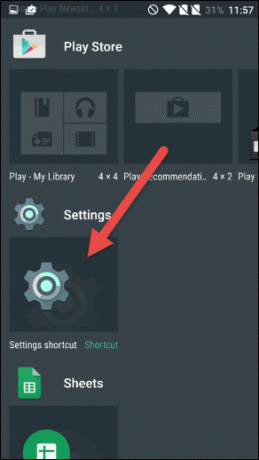
Dopo aver aggiunto il widget alla schermata iniziale, ti verrà chiesto di selezionare un'impostazione che desideri aprire utilizzando l'icona del widget. Qui cerca l'opzione del registro delle notifiche e selezionala.

Questo è tutto. Ogni volta che desideri dare un'occhiata alle notifiche che hai ricevuto, puoi semplicemente toccare il widget. Ti mostrerà anche l'ora e la data esatte in cui è stata ricevuta la notifica e toccando l'elenco si aprirà la pagina delle informazioni dell'app.
Sebbene il widget Impostazioni esegua l'attività, è piuttosto semplice e non ci sono molte opzioni. La maggior parte delle notifiche che vedi è per la selezione della tastiera e non c'è modo di affiancare le notifiche inutili a quelle importanti.
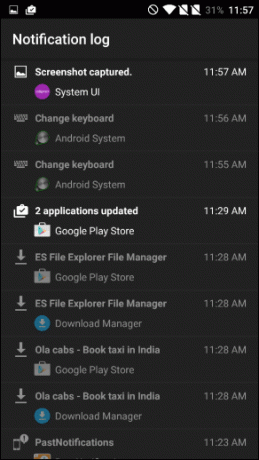
Utilizzo di un'app di terze parti
Ecco dove il App di notifica passata entra in scena. Dopo aver installato l'app e averle dato il controllo delle notifiche del tuo dispositivo, inizierà immediatamente a registrare le notifiche.
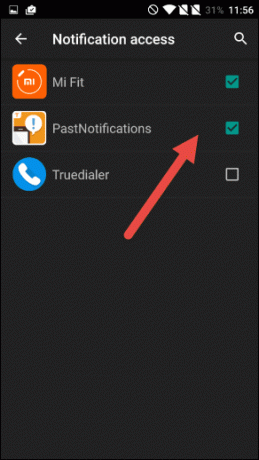

La cosa migliore è che l'app raggruppa le notifiche di ciascuna app, il che rende molto facile cercare qualcosa di molto specifico. Inoltre, puoi chiedere all'app di ignorare alcune app e notifiche come cambiando la tastiera o avvisi di batteria scarica.
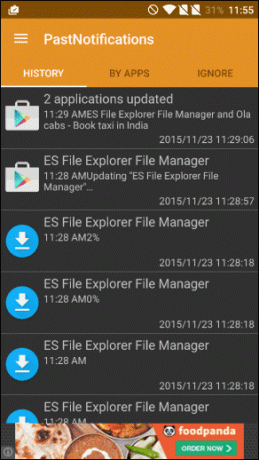

L'app ha annunci, ma ciò non interferisce con la funzionalità dell'app. Niente di molto nelle impostazioni anche a parte l'opzione per limitare la registrazione.
Conclusione
Quindi, è così che puoi tenere traccia di tutte le notifiche che ricevi sul tuo dispositivo Android. Puoi provare a installare l'app Notifica passata per alcuni giorni e vedere di persona. Sono sicuro che ti piacerà l'intera idea di leggere le notifiche nel tuo tempo libero.
Ultimo aggiornamento il 03 febbraio 2022
L'articolo sopra può contenere link di affiliazione che aiutano a supportare Guiding Tech. Tuttavia, non pregiudica la nostra integrità editoriale. Il contenuto rimane imparziale e autentico.